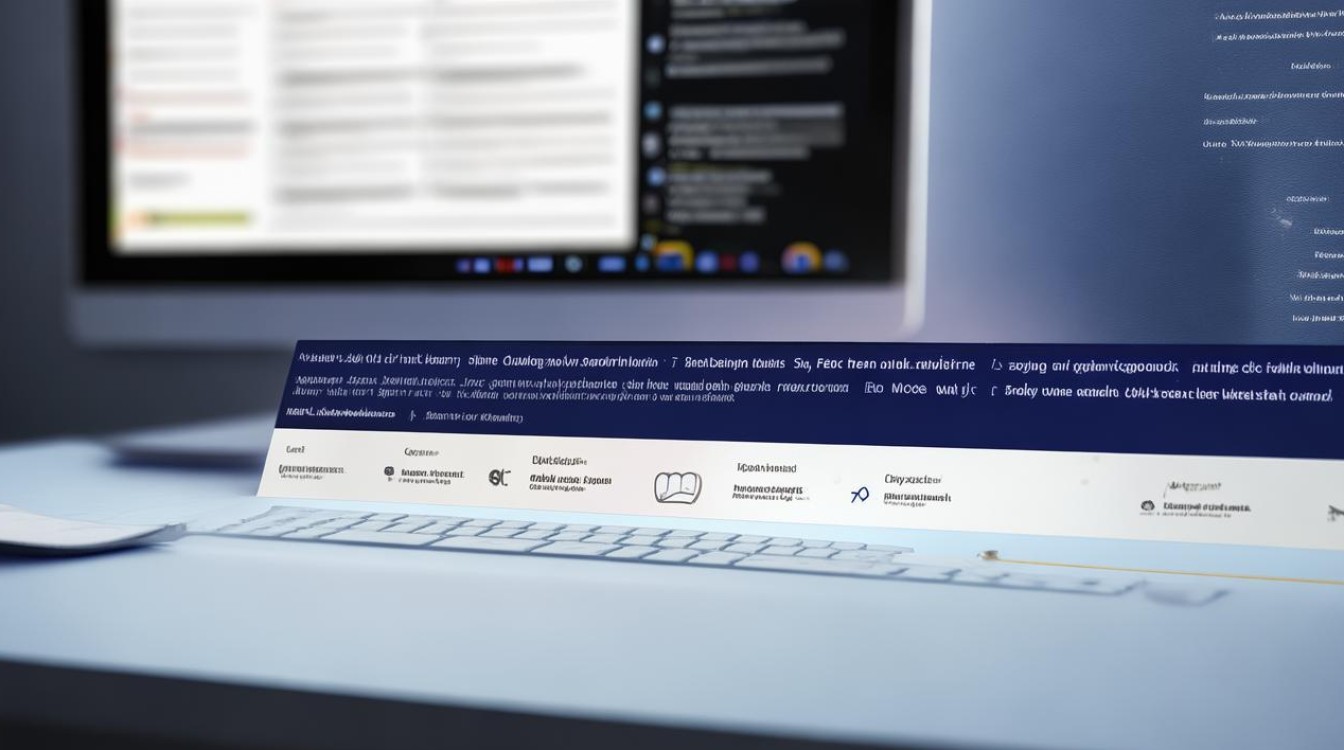笔记本如何看独立显卡
shiwaishuzidu 2025年4月26日 01:22:07 显卡 5
可通过设备管理器查看,或在桌面右键点击显卡设置,也能用鲁大师等软件检测。
Windows系统查看方法
-
设备管理器
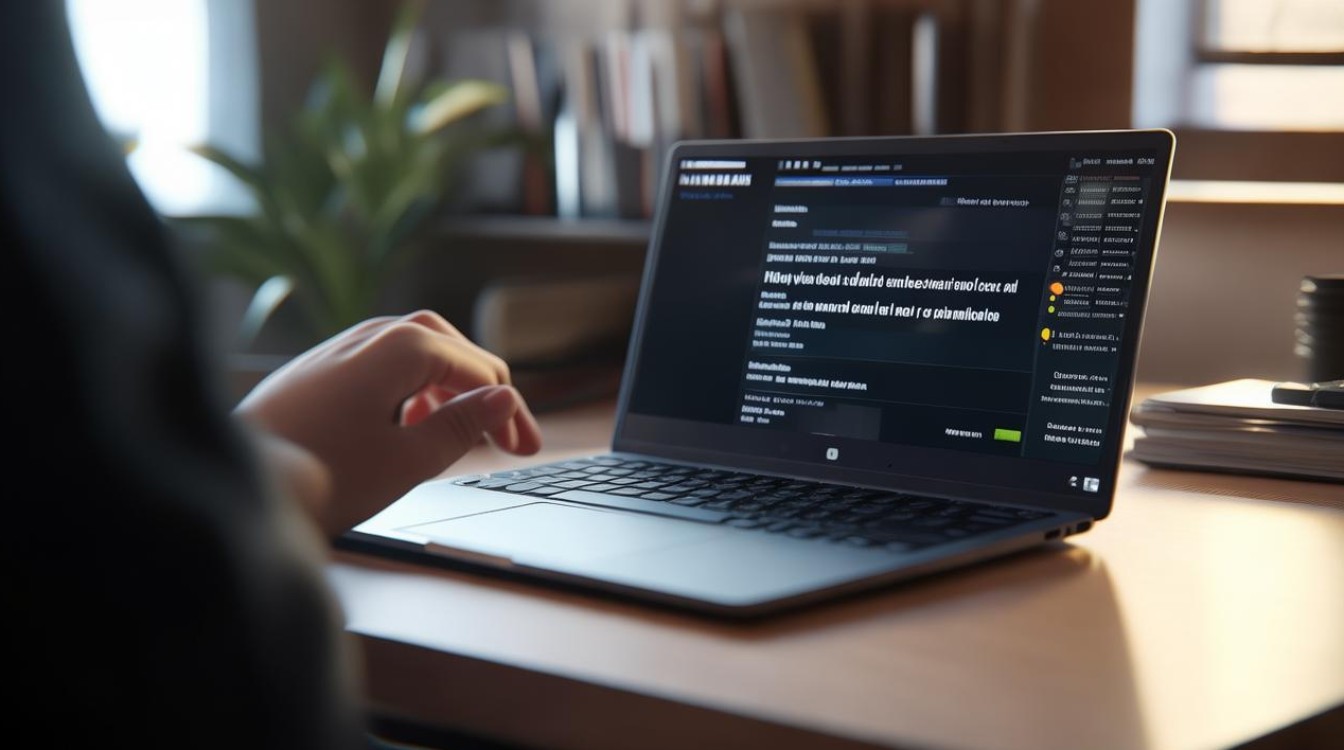
- 操作步骤:右键点击“此电脑”选择“管理”,或通过搜索栏输入“设备管理器”直接打开,在设备管理器中展开“显示适配器”选项,若看到两个设备(如Intel UHD Graphics和NVIDIA GeForce GTX XXX),则分别对应集成显卡和独立显卡。
- 示例:如“NVIDIA GeForce RTX 3060”即为典型独立显卡名称,而“Intel® UHD Graphics”通常为集成显卡。
-
DirectX诊断工具(dxdiag)
- 操作步骤:按Win+R键打开运行窗口,输入dxdiag并回车,在“显示”选项卡中,查看“制造商”“芯片类型”等信息,若制造商为NVIDIA或AMD,且芯片型号较长(如RTX、RX系列),通常为独立显卡;若制造商为Intel,则多为集成显卡。
-
系统信息(msinfo32)
- 操作步骤:按Win+R键输入msinfo32并回车,在系统信息窗口中查找“显示”相关的硬件信息,可能包含显卡型号。
-
第三方工具检测
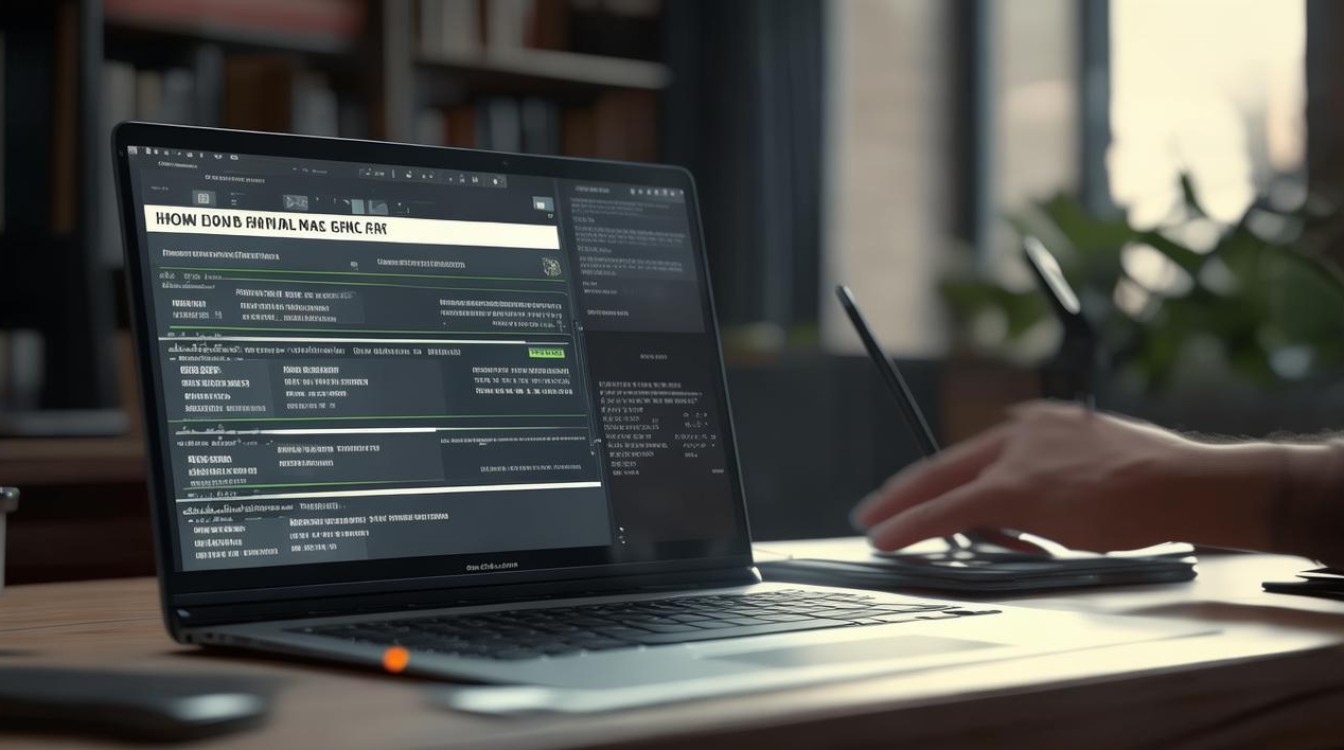
- 鲁大师/驱动精灵:安装后打开软件,自动检测硬件信息,在“硬件检测”或“显卡信息”栏目中,可查看显卡型号及是否为独立显卡。
- GPU-Z:专业显卡检测工具,可直接显示显卡型号、显存容量、架构等详细信息,独立显卡通常有独立的显存(如GDDR6),而集成显卡共享内存。
macOS系统查看方法
-
关于本机
- 操作步骤:点击左上角苹果标志,选择“关于本机”→“系统报告”→“图形/显示器”或“硬件”→“图形卡”,macOS设备通常集成显卡(如Intel Iris或Apple M系列芯片),若需独立显卡需手动查询机型配置(如MacBook Pro部分高配版)。
-
终端命令
- 命令:
system_profiler SPDisplaysDataType | grep "Graphics",可快速列出显卡信息。
- 命令:
快速判断技巧
| 方法 | 独立显卡特征 | 集成显卡特征 |
|---|---|---|
| 设备管理器 | 显示两个显卡设备(如NVIDIA+Intel) | 仅显示一个Intel或AMD核显 |
| 显卡型号命名 | 带有RTX、GTX、RX、Pro等后缀(如RTX 3060) | 型号简短(如Intel UHD Graphics 620) |
| 显存容量 | 独立显存(如4GB、6GB、8GB) | 共享内存,无独立显存 |
| 性能表现 | 可流畅运行大型3D游戏(如《赛博朋克2077》) | 日常办公够用,游戏性能有限 |
FAQs常见问题解答
-
Q:设备管理器里只看到一个显卡,如何确认是独显还是集显?
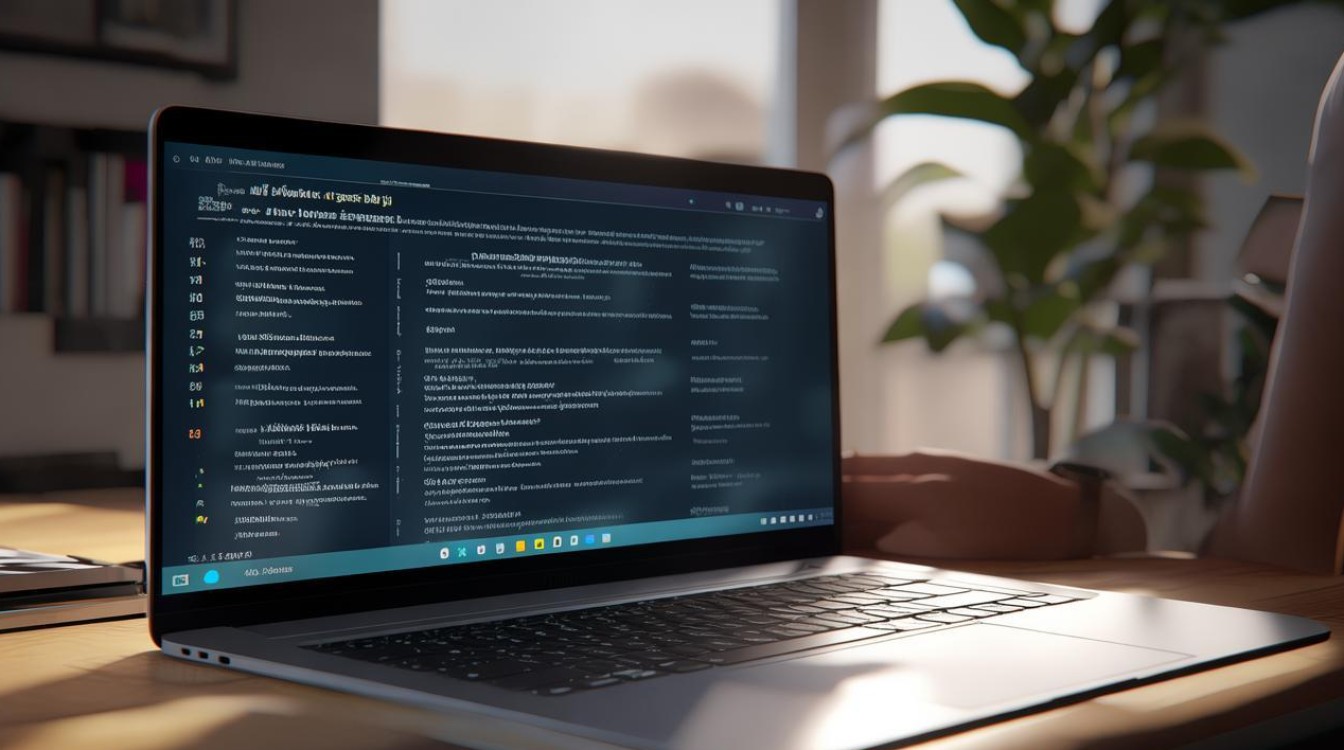
- A:若设备管理器中仅有一个显卡(如Intel UHD Graphics),则为集成显卡,部分笔记本支持“独显直连”技术,需在BIOS或显卡控制面板中启用才能识别。
-
Q:双显卡笔记本如何切换使用独立显卡?
- A:
- NVIDIA显卡:右键点击桌面空白处,选择“NVIDIA控制面板”,在“管理3D设置”中设置全局或程序优先使用独立显卡。
- AMD显卡:通过“AMD Radeon Software”设置性能模式。
- 手动切换:部分笔记本提供物理按键(如Legend Gear)或快捷键(如Fn+特定键)切换显卡模式。
- A: